iTunesで重複した曲を簡単に削除するには
Windowsを再インストールしたときや、HDDを交換したり、パソコンを買い替える時に問題になるのが、iTunesの曲の重複。これを簡単に削除する方法を紹介します。
iTunesで重複した曲を簡単に削除するには
Last update 2016-06-22 03:14
 iPhoneやiTunesに、同じ曲が重複して登録されてしまった場合の解決策と原因を紹介します。
iPhoneやiTunesに、同じ曲が重複して登録されてしまった場合の解決策と原因を紹介します。
Sponsored Link
目次
iTunesやiPhoneで曲が重複してしまう原因
iTunesに同じ曲が重複して登録される原因はいくつかあるのですが、主な原因はパソコンなどを買い換えたり、SDカードやDVDにバックアップしていた曲を新しいパソコンで復元した時に重複してしまった。というパターンが多いです。
それ以外に、iTunes以外のプレーヤーでCDからパソコンに曲を取り込んだり、ネット上からダウンロードした曲をiTunesで再生すると「iTunes Media」というフォルダに曲がコピーされるためです。
 例えば、「Media Go」というソフトで取り込んだ曲を・・・
例えば、「Media Go」というソフトで取り込んだ曲を・・・
 このように「ミュージック」内にある「iTunes Media」の中に曲がコピーされます。
このように「ミュージック」内にある「iTunes Media」の中に曲がコピーされます。
この場合、iTunesには重複して登録されないのですが、iTunesをインストールしなおしたり、パソコン内の曲を再スキャンした時に重複して取り込まれることが多々あります。
これを防ぐには以下のようにします。
iTunes Mediaにコピーさせないようにするには
 iTunesの「編集」をクリックし、②「設定」をクリックします。
iTunesの「編集」をクリックし、②「設定」をクリックします。
 「詳細」タブをクリックし、「ライブラリへの追加時にファイルを[iTunes Media]フォルダーにコピーする」のチェックを外します。
「詳細」タブをクリックし、「ライブラリへの追加時にファイルを[iTunes Media]フォルダーにコピーする」のチェックを外します。
ただし、このチェックを外すとパソコン内のいろいろな場所に曲が散らばったままになってしまうので、なるべくCDやネットから曲を取り込んだ時は、はじめからiTunes Media内に保存しておくといいと思います。
アンドロイドを持っている場合
厄介なのが「Media Go」のようなiTunes以外のプレーヤーをあとからインストールしたりすると、このパソコン内にいろいろ散らばっている曲をスキャンして曲を重複して登録してしまう点。
アンドロイドで曲が重複して転送されてしまうのは、これが原因だったりします。
違うアルバムで同じ曲がある場合
 そしてもう1つの理由が、違うアルバムで同じ曲がある場合です。
そしてもう1つの理由が、違うアルバムで同じ曲がある場合です。
この場合、曲のアルバム名を確認して必要であればどちらか削除してしまってもいいし、チェックを外しておけばOK。
重複した曲を削除するには
重複したままiPhoneを繋げてしまうと、同期でiPhoneの中の曲も重複した状態になってしまう事があるので、はやめに重複した曲は削除しておきましょう。
以下は、iTunes Ver.12.4.1のやり方です(バージョンが変わるごとに手順が変わるので注意)
 ①「ファイル」の②「ライブラリ」をクリックし、③「重複する項目を表示」をクリックします。
①「ファイル」の②「ライブラリ」をクリックし、③「重複する項目を表示」をクリックします。
 同一の曲で、捨ててしまってもいい。というのであれば、不要な曲のほうを右クリックし、②「削除」を選択します。
同一の曲で、捨ててしまってもいい。というのであれば、不要な曲のほうを右クリックし、②「削除」を選択します。
 ごみ箱に捨ててもいいか聞いてくるので、削除してしまっていいのであれば「ごみ箱に入れる」を。
ごみ箱に捨ててもいいか聞いてくるので、削除してしまっていいのであれば「ごみ箱に入れる」を。
もし、ファイルはそのままにiTunes上から消すだけにとどめるのであれば、「ファイル保持」をクリックしてください。
削除していいのかわからない場合
 もし、削除するのが不安だったりする場合は、チェックを外すだけでもOK。
もし、削除するのが不安だったりする場合は、チェックを外すだけでもOK。
 チェックを外しておけば、iTunesで再生されなくなります。
チェックを外しておけば、iTunesで再生されなくなります。
 iPhoneに転送するときも、「チェックマークのある曲とビデオだけを同期」のチェックを入れておくと、iPhoneには転送されなくなります。
iPhoneに転送するときも、「チェックマークのある曲とビデオだけを同期」のチェックを入れておくと、iPhoneには転送されなくなります。
一気に削除するには
もし、重複した曲が多すぎてまとめて削除したい場合は以下のようにします。
 削除したい曲をクリックしたら、削除したい2曲目以降の曲を「Ctrl」を押しながらクリックしていくと、複数の曲が選択できるようになります。
削除したい曲をクリックしたら、削除したい2曲目以降の曲を「Ctrl」を押しながらクリックしていくと、複数の曲が選択できるようになります。
曲名の背景が青くなっているのが、選択されていることを示しています。
 選択された曲名のどこでもいいので、右クリックし、表示されたメニューの中から「削除」を選択します。
選択された曲名のどこでもいいので、右クリックし、表示されたメニューの中から「削除」を選択します。
 確認のダイアログが表示されるので、「削除」をクリックして下さい。
確認のダイアログが表示されるので、「削除」をクリックして下さい。
なお、ここで削除を選んでも実際の曲ファイルは削除されません。
また、iPhone側でも曲が重複してしまった場合は、削除した後パソコンとつなぎ、同期すれば削除した状態が反映されます。
最初から曲を登録し直す
iPhoneやAndroid、そして別のパソコンとも同期していると、曲が重複して登録されることもそうですが、曲が見つかりません。というエラーや、Android上だけ曲が重複される。なんていう問題にぶつかる時があります。
そんな時はいったん曲をライブラリから削除して、新たに登録しなおしてやるとライブラリをリセットすることができます。
 iPhoneの「ミュージック」ライブラリを表示させた状態で、キーボードの「Ctrl」と「A」を同時に押すとすべての曲が選択されます。
iPhoneの「ミュージック」ライブラリを表示させた状態で、キーボードの「Ctrl」と「A」を同時に押すとすべての曲が選択されます。
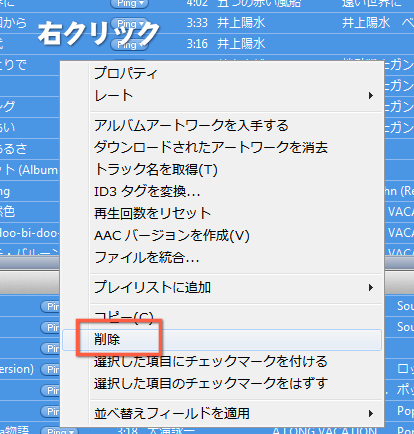 反転された(青くなっている)部分のどこかで右クリックし、表示されたメニューの「削除」を選択します。
反転された(青くなっている)部分のどこかで右クリックし、表示されたメニューの「削除」を選択します。
するとライブラリに登録されていた曲、すべてがなくなり真っ白な状態になります。
このとき音楽ファイル自体は削除されていません。
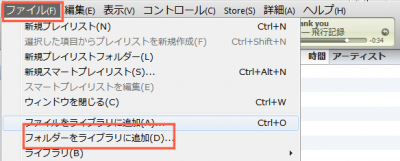 続いてメニューの「ファイル」から「フォルダをライブラリに追加」を選択します。
続いてメニューの「ファイル」から「フォルダをライブラリに追加」を選択します。
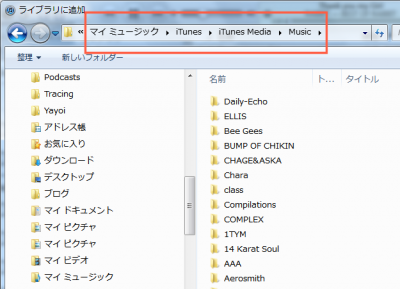 音楽ファイルが保存されている場所を指定すると、再び曲が登録されます。
音楽ファイルが保存されている場所を指定すると、再び曲が登録されます。
登録はフォルダ内に保存してある曲のみ登録されるので、重複や曲が見つからないというリストもなくなります。
関連ページ
- XperiaやスマホやMedia Goに曲が重複して転送される
- iTunesのインストール
- iPhoneに曲を転送する
- iPhoneにある曲をパソコンに保存するには
- CDからPCに曲を取り込む
- CDの曲をiPhoneに取り込むには
- iPhone上で好きな曲だけ聴くには プレイリスト作成
- 曲を購入するには
最終更新日 2016-06-22 03:14
Sponsord Link
【 匿名 】 2018/07/17 08:48:19
間違えてオートフィルをしてしまい…。結局ちまちまと消していくしかないんですね・・・。3657曲の重複…ちまちま消していきます……。
【 管理人 】 2018/07/17 22:47:25
あれ?今ってオートフィルってありましたっけ?
【 通りがかりの者 】 2022/01/02 20:11:36
有益なサイトをありがとうございます。
最後の「全てライブラリから削除して登録し直す」の記述に救われました。
カテゴリー
- iPhone
- モバイル・携帯
- Mac
同じカテゴリーの記事
- ソフトバンクWi-Fiスポットとは
- ロック状態でも音楽再生をコントロールできる?
- PCサイトを見やすく調整するには
- iPhoneバッテリーの通話時間はどれくらい?
- Wi-Fiとは iPhoneの設定編
- PCの画像をiPhoneに転送するには
- Wi-Fi と 3G回線の速度比較 どれくらい速い?
- アプリのインストールの仕方は?
- アプリ クレジットカードがないとダメ?
- iPhoneの画像をPCに転送するには
- iPhone月々の支払料金は?
- パケット代を節約 3G回線を使わない設定
- パケットし放題 MAX for スマートフォン
- ソフトバンクの電波
- Skypeのバッテリー
- iPhoneとAndroidの比較
- Skypeの通話料やクレジットのまとめ
- 月々の料金比較 ドコモ・au・ソフトバンク
- iOSをバージョンアップ
- iPhoneで曲を購入するには
- iPhoneカメラの苦手な部分は?
- iPhoneでストリートビューを見るには
- iPhoneで使えるメールの違いは? SMS/MMS Eメール
- iPhone内の写真を複数まとめて削除するには
- iPhoneの着信音を好きな音楽にする設定
- iPhoneで撮影した動画をYouTubeへアップロード
- iPhoneで着信拒否やメール拒否
- 着信音を無音にする
- iPhoneの電話帳を同期
- auとソフトバンク iPhoneの回線速度比較
- auのiPhoneのメールの設定MMS
- iPhone上で好きな曲だけ聴くには プレイリスト作成
- ソフトバンクのiPhoneの迷惑メール対策
- iPhoneが自動でパケットを発信してないか確認してみた
- SIMカードを抜いたiPhoneは使える?iPod touchとして使えるか
- マイフォトストリームが同期されない!?なくなった?
- iPhoneとアンドロイドのシェアはどれくらい?
- iPhoneの連絡帳をパソコンのアドレス帳と同期するときの注意
- SIMフリーのiPhoneは安い?
- iPhoneとAndroid カメラ画質の比較
- iPhoneのメッセージの着信音が2回なる解決策
- iPadでLINEを登録・使用するには
- スマホとアンドロイドとiPhoneの違いは?
- iPhoneを子供用に制限させるには
- iPhoneに曲を転送する
- iPhoneにある曲をパソコンに保存するには
- LINEの友達の追加登録の仕方
- LINEやViberの認証用SMSが届かない
- 無線LAN 接続方法 Wi-Fi
- iPhoneとiPod touchの違いを比較してみました
- iPhoneで画像を保存する方法
- 通話料を節約!安い電話代を比較
- iPhone5sとiPhone5cの料金比較
- iPhoneを工場出荷に戻す(初期化)
- iPhoneからWindowsをリモート操作する
- ドコモの迷惑メール対策
- Facebookの特定の人の更新通知をなくすには
- iCloudのメールアドレスのスパムメール対策は?
- iPhoneのブックマークを削除・整理するには
- iPhoneの有料アプリを解約する方法
- ドコモのオプションの解約やパケットプランの変更
- iCloudの容量が足りなくてバックアップが失敗する
- iTunesのサイドバーやメニューバーを表示させるには
- ネットやWi-Fiに接続できない時に確認すべきこと
- iCloudミュージックライブラリとは?
- iPhoneの写真をMicroSDカードへバックアップする方法
- iPhoneで4Kを撮影するには
- iCloud Driveとは
- ヤフオクでiPhoneやスマホを出品してみた
- iPhoneやスマホで非通知を拒否する
- Siri と OK Google と コルタナを比較してみた
- Game Centerのお帰りなさいを表示させない方法
- iPhoneやスマホで地震緊急速報を受信・鳴らすには
- iOSのダウングレード iOS10からiOS9に戻してみた
- iPhone 下取りに出すには
- ツイッターの写真や画像を保存するには
- iPhoneで曲をリピート再生させる方法
- 2ファクタ認証とは?2ステップ確認や2段階認証とどう違う?
- iCloud キーチェーンの詳細が消えた?
- iPhoneやスマホの日本語入力履歴を削除する
- Gmailの連絡先をiPhoneで使うには
- スマホのカメラにあるHDRとは?
- iTunesのライブラリ・プレイリストのバックアップと復元
- iPhoneのワイヤレスネットワークの接続の通知をオフにしたい
- iPhoneやアンドロイドのSIMカードの交換方法
- iPhoneの動画をパソコンに転送するには
- パソコンの動画をiPhoneに転送・コピーするには
- 縦や逆さまになってしまった動画を横向きを変えるには
- iPhoneのメッセージの削除の仕方
- iPhone Xでアプリ一覧表示やアプリの強制終了のやり方
- iPhoneのポートレートとは?
- 未読メールだけを表示させる方法
- Softbankのメールアドレスの調べ方
- iPhone Xの電源の切り方と再起動の仕方
- パソコンで使っているパスワードをiPhoneやスマホでも使うには
- iPhone・Watchを探すをオン・オフにする場所は?
- iPhoneの下取りや返却 画面割れや壊れていても平気?
- iPhone・スマホのアプリのアップデートのやり方
- iPhone パソコンのブックマークと同期するには
- カメラのフラッシュのオン・オフが消えた?
- docomo Wi-Fiのパスワードの調べ方と接続方法
- iPhone・アンドロイドのIMEIを調べるには
- 歴代iPhoneの比較
- iPhoneでeSIMを使うには
- iPhoneやアンドロイドで自分の電話番号を表示させるには
- 0000や0002softbank 接続するには
- 2ファクタ認証を有効にするとは?
- iMessageと電話番号の紐付け解除するには
- 2つのSIM 電話を掛けるときの指定方法は?
- AssistiveTouchで承認とは?Apple Payが使えない
- YouTube Premium を解約するには
- iPhoneでバイブにするには
- AppleストアでiPhoneを分割で購入するには
- パスキーとは?使い方と実例を紹介
- iPhoneでApple IDのパスワードを変更するには?
- iPadのバッテリーの容量を調べるには
- iPhoneで設定していないアラームが鳴る原因
- iPhone同士で画像やファイルを送るには?AirDrop
- 午前・午後の要約をオフにする
- おやすみモードと睡眠モードの違いは?
- スクリーンショット編集画面をオフにしたい
![]() 投稿日:
|
投稿日:
| ![]() |
| ![]() |
| ![]()
Copyright (c) iPhone入門 All Rights Reserved.